バージョンアップしたFirefoxは試したい
先日googlechromeを試す宣言をしてからというものすっかりchromeを常用している今日この頃ですが、firefoxも先日ver.8になったばかり。
愛用していたブラウザの新バージョンということで気にならないわけはないのですが、chromeに変更してからのブックマークも少々増えたり、また減ったり。
ということで、chromeのブックマークをfirefoxにエクスポート→インポートしてやろうと思います。
chromeのエクスポート
まずはchromeからエクスポート
スパナアイコンから 「ブックマーク」→「ブックマークマネージャ」 をクリックします。
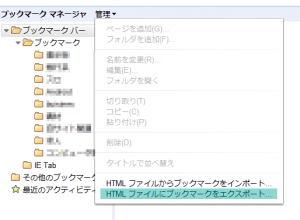
「管理」タブからエクスポートを選びます。
htmlファイルで出力しますのでわかりやすい場所へエクスポートします。
Firefoxにインポート
firefoxのウインドウ左上のオレンジ色で「Firefox▽」と書かれたところから
「ブックマーク」→「未整理のブックマーク」とクリックします。
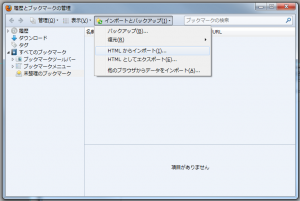
「インポートとバックアップ」タブから先ほどchromeから出力したhtmlファイルをインポートします。
インポートしたブックマークは「ブックマークメニュー」に入ってきますのでブックマークバー等にドラッグ&ドロップして移動してやると便利です。
これでブックマークに関しては不自由なくブラウザ間を共有してやれます。
firefoxのインポート機能にchromeのブックマークをインポートする機能があれば楽でよかったのですが現在のところ対応していないようなのでこのような形で移行してみました。
htmlファイルを経由するので逆もまた同じ手順でやれると思います。
しかしFirefoxもIE9もインターフェースが簡略されてきてchromeと変わらなくなってきました(あくまでもユーザーインターフェースだけの話です)ということは、やはりこういう形が現在は「良し」とされているのでしょうか。
かつてはツールバーにゴテゴテとランチャーを乗せる風潮があったように思いますが、正直あまり好きじゃなかったので自分的には歓迎です。




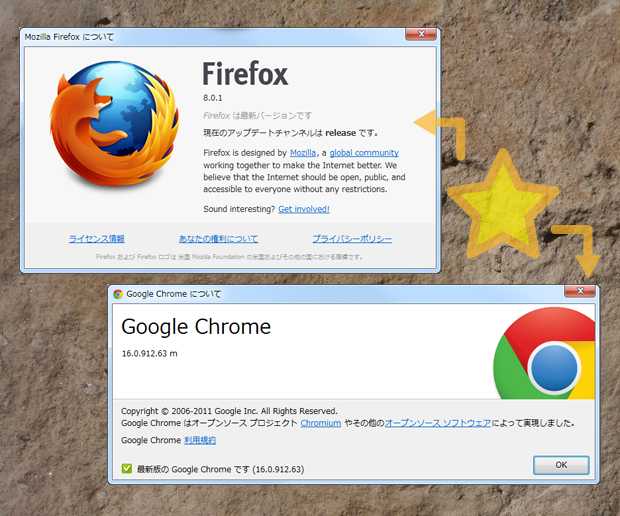
コメント